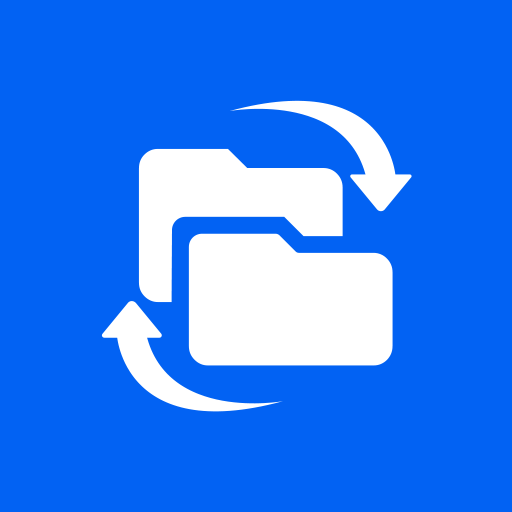如何将PPTX文件轻松转换为PPT格式
在日常办公和学习中,PPT(PowerPoint演示文稿)作为展示信息、汇报工作、教育培训的常用工具,扮演着非常重要的角色。然而,由于软件版本的更新迭代,PPT文件格式也经历了从PPT到PPTX的变迁。PPTX是PowerPoint 2007及以上版本默认的文件格式,具有更高的压缩率和更强的兼容性,而PPT则是PowerPoint 97-2003版本使用的文件格式。在某些特定情境下,我们可能需要将PPTX文件转换为PPT格式,以适应老旧设备、特定软件版本或某些特殊的分享需求。本文将从转换工具的选择、具体转换步骤以及注意事项等方面,详细介绍如何将PPTX文件转换为PPT文件。

转换工具的选择
1. Microsoft PowerPoint
Microsoft PowerPoint作为PPT的“原生”制作软件,具备将PPTX转换为PPT格式的内置功能。无论是PowerPoint 2007、2010、2013还是最新版本,用户只需打开PPTX文件,然后点击“文件”>“另存为”,在保存类型中选择“PowerPoint 97-2003演示文稿(*.ppt)”即可。这种方法最为直接,且保持了较高的文件质量。
2. 第三方转换软件
除了Microsoft PowerPoint外,还有一些第三方软件可以实现PPTX到PPT的转换,如Apache OpenOffice、LibreOffice等。这些软件通常免费且功能强大,但需要用户安装额外的软件。对于习惯使用开源软件的用户来说,这些工具是不错的选择。
3. 在线转换服务
随着云计算和互联网技术的发展,越来越多的在线转换服务应运而生。用户只需上传PPTX文件,选择输出格式为PPT,等待转换完成后下载即可。Smallpdf、ApowerConvert、Zamzar、Convertio等是在线转换服务中的佼佼者。这种方法方便快捷,但可能受到网络速度和文件大小的限制。
4. WPS Office
WPS Office是一款免费的办公软件套件,兼容Microsoft Office的多种文件格式,包括PPTX和PPT。用户只需下载安装WPS Office软件,然后打开PPTX文件,选择“文件”>“另存为”,在保存类型中选择“PowerPoint文件(*.ppt)”即可。WPS Office在国产办公软件中具有较高的市场占有率,对于国内用户来说是一个不错的选择。
具体转换步骤
使用Microsoft PowerPoint转换
1. 打开Microsoft PowerPoint软件。
2. 点击“文件”选项卡,选择“打开”。
3. 在文件选择器中找到要转换的PPTX文件并点击“打开”。
4. 再次点击“文件”选项卡,选择“另存为”。
5. 在保存类型中选择“PowerPoint 97-2003演示文稿(*.ppt)”。
6. 指定保存位置并点击“保存”。
使用WPS Office转换
1. 打开WPS Office软件。
2. 点击“文件”选项卡,选择“打开”。
3. 在文件选择器中找到要转换的PPTX文件并点击“打开”。
4. 点击“文件”选项卡,选择“另存为”。
5. 在保存类型中选择“PowerPoint文件(*.ppt)”。
6. 指定保存位置并点击“保存”。
使用在线转换服务转换
1. 打开您偏好的在线PPT转换工具网站,如Smallpdf、Zamzar、Convertio等。
2. 点击“选择文件”按钮,上传您要转换的PPTX文件。
3. 选择输出格式为PPT。
4. 点击“转换”或“开始转换”按钮。
5. 等待转换完成,下载转换后的PPT文件。
注意事项
1. 检查文本格式
在转换过程中,可能会出现文本格式丢失或混乱的情况。请仔细检查并手动调整字体、字号、颜色等,以确保转换后的PPT文件保持原有的排版和样式。
2. 图片和多媒体
确保转换后的PPT中的图片和多媒体文件都能正常显示。由于PPTX和PPT在文件格式上的差异,某些图片或多媒体文件可能在转换过程中丢失或无法正常显示。如果需要,可以重新插入丢失的图片和链接。
3. 动画和过渡
PPTX文件通常包含丰富的动画和过渡效果,但在转换为PPT格式时,这些效果可能会受到影响。检查转换后的PPT中的动画和过渡效果是否正常,如有需要,可以重新设置动画序列和时间。
4. 老旧设备兼容性
如果需要在老旧设备上展示PPT,请确保转换后的PPT符合设备的分辨率和支持的格式。某些老旧设备可能无法支持PPTX格式的文件,因此转换为PPT格式是必要的。
5. 网络分享
如果需要将PPT上传到网络共享平台或进行在线展示,请选择合适的转换工具和格式。确保转换后的PPT文件大小适中,兼容性好,以便在不同平台和设备上顺利打开和播放。
6. 印刷材料
如需将PPT转换为印刷材料,如报告、手册或宣传册等,请考虑使用高分辨率的图片和合适的排版方式。在转换过程中,可以调整页面布局、字体大小和颜色等参数,以适应印刷要求。
7. 备份原文件
在进行任何文件格式转换之前,建议备份原文件。这样即使转换过程中出现问题或文件损坏,也能从备份中恢复原始数据。
8. 软件版本
对于使用Microsoft PowerPoint进行转换的用户,请确保您的软件版本支持所需的文件格式转换功能。如果您使用的是较旧的PowerPoint版本(如PowerPoint 2003),可能需要安装Microsoft提供的官方兼容包才能打开和保存PPTX文件。
结语
PPTX到PPT的转换在日常办公和学习中十分常见。选择合适的转换工具和策略,可以提高工作效率,确保演示文稿在各种场景下正常展示。在转换过程中,请注意检查和优化转换后的PPT效果,以满足不同场景的需求。同时,建议掌握手动转换方法,以便在必要时自行调整和优化。通过合理的选择和操作,我们可以轻松实现PPTX到PPT的转换,为工作和学习带来更多的便利。
- 上一篇: 轻松学会!信封折纸详细步骤图解
- 下一篇: 优酷视频:轻松几步,彻底清除你的浏览观看痕迹
-
 如何将PPTX格式转换为PPT格式?资讯攻略11-03
如何将PPTX格式转换为PPT格式?资讯攻略11-03 -
 如何将WPS中的PPT转换为Office 2003格式的PPT?资讯攻略01-16
如何将WPS中的PPT转换为Office 2003格式的PPT?资讯攻略01-16 -
 将PPT转换为MP4视频格式的方法资讯攻略12-10
将PPT转换为MP4视频格式的方法资讯攻略12-10 -
 如何在Office 2003中打开.docx文件资讯攻略12-01
如何在Office 2003中打开.docx文件资讯攻略12-01 -
 轻松掌握:如何将PPT幻灯片一键转为高质量图片资讯攻略11-24
轻松掌握:如何将PPT幻灯片一键转为高质量图片资讯攻略11-24 -
 怎样把PPT转换成视频文件?资讯攻略11-28
怎样把PPT转换成视频文件?资讯攻略11-28